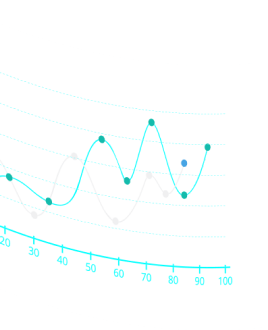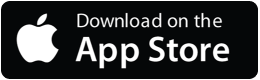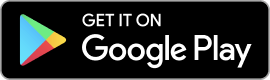常見問題
-
裝置設定
-
任務值與會員等級
-
任務完成
-
獎勵兌換
手機設定問題(iOS)
-
Q1.
我使用iPhone手機,但沒有使用穿戴裝置,要如何上傳健康任務數據?
- 確認iPhone中有「健康」App,並檢視是否有記錄數據
- 下載「國泰人壽」App並註冊/登入
- 點選「國泰人壽」App首頁下方「健康吧」或上方「FitBack健康吧」牌卡,依畫面提示步驟操作,完成綁定會員資料
- 若註冊時未開通健康任務數據,請進入「FitBack健康吧」首頁,點選右上角頭像,再點擊「設定」,於「請選擇授權資料來源」頁面,選擇欲綁定的裝置來源,並完成數據開通
- 完成任務數據開通後,回到「FitBack健康吧」首頁並檢視任務牌卡,若有數據同步,即代表數據開通成功、完成任務認列
- 以上步驟完成後,您每一次打開「國泰人壽」App,健康任務數據即會同步上傳
-
Q2.
我使用iPhone手機,搭配的穿戴裝置是Apple Watch,要如何上傳健康任務數據?
- 確認iPhone中有「健康」App,將Apple Watch配對到iPhone上的健康App,並檢視是否有記錄數據
- 下載「國泰人壽」App並註冊/登入
- 點選「國泰人壽」App首頁下方「健康吧」或上方「FitBack健康吧」牌卡,依畫面提示步驟操作,完成綁定會員資料
- 若註冊時未開通健康任務數據,請進入「FitBack健康吧」首頁,點選右上角頭像,再點擊「設定」,於「請選擇授權資料來源」頁面,選擇欲綁定的裝置來源,並完成數據開通
- 完成任務數據開通後,回到「FitBack健康吧」首頁並檢視任務牌卡,若有數據同步,即代表數據開通成功、完成任務認列
- 以上步驟完成後,您每一次打開「國泰人壽」App,健康任務數據即會同步上傳
-
Q3.
我使用iPhone手機,搭配的穿戴裝置是小米手環,要如何上傳健康任務數據?
- 確認iPhone中有「健康」App
- 至App Store下載「Zepp Life小米運動」App,並完成會員註冊、裝置綁定
- 同意「允許小米運動使用Apple健康」
- 於「Zepp Life小米運動」App中,點選【我的】-【第三方接入】-【蘋果健康】,並依畫面步驟操作
- 至iOS「健康」App點擊右上頭像,再點擊「隱私權」下的【App】-【小米運動】-【開啟所有類別數據】
- 下載「國泰人壽」App並註冊/登入
- 點選「國泰人壽」App首頁下方「健康吧」或上方「FitBack健康吧」牌卡,依畫面提示步驟操作,完成綁定會員資料
- 若註冊時未開通健康任務數據,請進入「FitBack健康吧」首頁,點選右上角頭像,再點擊「設定」,於「請選擇授權資料來源」頁面,選擇欲綁定的裝置來源,並完成數據開通
- 完成任務數據開通後,回到「FitBack健康吧」首頁並檢視任務牌卡,若有數據同步,即代表數據開通成功、完成任務認列
- 以上步驟完成後,您每一次打開「國泰人壽」App,健康任務數據即會同步上傳
*如使用小米手環者,相關健康數據先與安卓Google Fit或iOS健康App進行數據綁定。如小米手環數據與安卓Google Fit或iOS健康App不一致,將以安卓Google Fit或iOS健康App之數據為準。(本健康計劃建議使用之穿戴裝置品牌以 Apple Watch、Garmin 或 Fitbit 為主)。
-
Q4.
我的穿戴裝置不是Apple Watch,對應的App也有連結到「健康」App,但「健康」App內的步數明顯比較少,要如何解決?
為使您的裝置所提供的資訊,能夠被優先參考,建議您開啟「健康」App,點選【步行】-【資料來源與權限】,再點選右上角的【編輯】,將畫面下方【資料來源】中,您主要用來記錄步數的裝置上移到第一位,如此應能讓兩邊資訊較為一致
-
Q5.
我的iPhone已更新到iOS 11以上,但是「健康」App不會記錄相關資訊,要如何解決?
請確認您的iPhone為6或更新的型號,並至【設定】-【隱私權】-【運動與健身】,將「體能追蹤」及「健康」開啟,即可開始上傳數據
-
Q6.
為什麼我的iPhone裡沒有「健康」這個App?
「健康」App需在iOS11或更新版本才會有,請確認您的iOS版本是否為11以上,可至【設定】-【一般】-【軟體更新】配合畫面提示更新iOS版本
-
Q7.
我要如何取消授權「國泰人壽」存取「健康」App內的資訊?
- 打開「健康」App後選擇右上角【用戶名稱】-【隱私權】-【App】
- 點選您欲停止同步資料的App
- 點選「關閉所有類別」即可停止所有資料的授權
- 如停止之後要重新恢復授權,建議您刪除「國泰人壽」App再重新下載、授權
手機設定問題(Android)
-
Q1.
我使用Android手機,沒有使用穿戴裝置,要如何上傳健康任務數據?
- 請確認您的手機已更新為Android最新版本
- 至Play商店搜尋並下載「Google Fit」App,以自己的Google帳號登入啟用
- 下載「國泰人壽」App並註冊/登入
- 點選「國泰人壽」App首頁下方「健康吧」或上方「FitBack健康吧」牌卡,依畫面提示步驟操作,完成綁定會員資料
- 若註冊時未開通健康任務數據,請進入「FitBack健康吧」首頁,點選右上角頭像,再點擊「設定」,於「請選擇授權資料來源」頁面,選擇欲綁定的裝置來源,並完成數據開通
- 完成任務數據開通後,回到「FitBack健康吧」首頁並檢視任務牌卡,若有數據同步,即代表數據開通成功、完成任務認列
- 以上步驟完成後,您每一次打開「國泰人壽」App,健康任務數據即會同步上傳
-
Q2.
我使用Android手機,搭配的穿戴裝置是小米手環,要如何上傳健康任務數據?
*如使用小米手環者,相關健康數據先與安卓Google Fit或iOS健康App進行數據綁定。如小米手環數據與安卓Google Fit或iOS健康App不一致,將以安卓Google Fit或iOS健康App之數據為準。(本健康計劃建議使用之穿戴裝置品牌以 Apple Watch、Garmin 或 Fitbit 為主)。
- 請確認您的手機已更新為Android最新版本
- 至Play商店搜尋並下載「Google Fit」App,以自己的Google帳號登入啟用
- 至Play商店下載「Zepp Life小米運動」App,並完成會員註冊、裝置綁定
- 於「Zepp Life小米運動」App中,點選【我的】-【第三方接入】-【Google Fit】,並依畫面步驟操作,選取已綁定Google Fit的Google帳號
- 下載「國泰人壽」App並註冊/登入
- 點選「國泰人壽」App首頁下方「健康吧」或上方「FitBack健康吧」牌卡,依畫面提示步驟操作,完成綁定會員資料
- 若註冊時未開通健康任務數據,請進入「FitBack健康吧」首頁,點選右上角頭像,再點擊「設定」,於「請選擇授權資料來源」頁面,選擇欲綁定的裝置來源,並完成數據開通
- 完成任務數據開通後,回到「FitBack健康吧」首頁並檢視任務牌卡,若有數據同步,即代表數據開通成功、完成任務認列
- 以上步驟完成後,您每一次打開「國泰人壽」App,健康任務數據即會同步上傳
-
Q3.
「國泰人壽」App要求授權時,顯示出我的手機內有多個帳號,要如何選擇?
選擇您有用來記錄「Google Fit」的帳號即可。「Google Fit」的健康數據紀錄是跟著Google帳號的,選擇不同帳號會存取到不同的紀錄
-
Q4.
我無法登入或使用「Google Fit」,要怎麼辦?
很抱歉,活動的步數計算基礎即是使用「Google Fit」,請換用其他能運行Google Fit的裝置並登入您的Google帳號。若無法使用「Google Fit」,恕無法參與本次活動
-
Q5.
為什麼我的手機裡沒有「Google Fit」這個App?
請確認您的手機已更新為Android最新版本,並至Play商店搜尋並下載「Google Fit」App,以自己的Google帳號登入啟用
-
Q6.
我在設定「Google Fit」連結應用程式時,遇到其他問題,還可以怎麼解決?
針對可能問題如裝置無法偵測步數、感應器故障、帳號誤登、權限未開等,詳細內容須視各廠牌裝置設定方式,以及個人使用情形而定。建議您可諮詢原廠,或至「Google Fit」官網網站查閱相關說明
Garmin手環設定問題
-
Q1.
我使用Garmin手環,要如何上傳我的健康任務數據?
- 進入App Store/Play商店下載「Garmin Connect™」App
- 進入「Garmin Connect™」App完成會員註冊、裝置綁定,並選擇啟用健康資料
- 下載「國泰人壽」App並註冊/登入
- 點選「國泰人壽」App首頁下方「健康吧」或上方「FitBack健康吧」牌卡,依畫面提示步驟操作,完成綁定會員資料
- 若註冊時未開通健康任務數據,請進入「FitBack健康吧」首頁,點選右上角頭像,再點擊「設定」,於「請選擇授權資料來源」頁面,選擇欲綁定的裝置來源,並完成數據開通
- 完成任務數據開通後,回到「FitBack健康吧」首頁並檢視任務牌卡,若有數據同步,即代表數據開通成功、完成任務認列
- 以上步驟完成後,您每一次打開「國泰人壽」App,健康任務數據即會同步上傳
Fitbit手環設定問題
-
Q1.
我使用Fitbit手環,要如何上傳我的健康任務數據?
- 進入App Store/Play商店下載「Fitbit」App
- 進入「Fitbit」App設定裝置,並完成會員註冊
- 下載「國泰人壽」App並註冊/登入
- 點選「國泰人壽」App首頁下方「健康吧」或上方「FitBack健康吧」牌卡,依畫面提示步驟操作,完成綁定會員資料
- 若註冊時未開通健康任務數據,請進入「FitBack健康吧」首頁,點選右上角頭像,再點擊「設定」,於「請選擇授權資料來源」頁面,選擇欲綁定的裝置來源,並完成數據開通
- 完成任務數據開通後,回到「FitBack健康吧」首頁並檢視任務牌卡,若有數據同步,即代表數據開通成功、完成任務認列
- 以上步驟完成後,您每一次打開「國泰人壽」App,健康任務數據即會同步上傳
手機設定共同問題
-
Q1.
我會輪流戴2個以上的穿戴裝置,請問系統會自動轉換及接收嗎?
建議使用單一穿戴式裝置,以避免資料獲取不完全。如有特殊原因需頻繁更換穿戴裝置的情形,則需於每次更換穿戴裝置後,自行於「國泰人壽」App更換健康資料來源,以利數據同步更新
-
Q2.
我想更換健康任務數據的上傳來源,要如何設定?
請至「國泰人壽」App的「健康吧」頁面,選擇右上角的會員頭像,點選【設定】-【選擇數據來源】,即可設定您想要連結的資料來源
-
Q3.
當我更換手機,需要重新綁定、上傳健康資訊嗎?
在新手機上第一次登入「國泰人壽」App時,會重新要求授權。詳細操作步驟,請依照您所使用的裝置,參考前述設定說明
任務值計算規則
-
Q1.
任務值的計算方式是什麼?
- 首次登入後,每次達成「FitBack健康吧」健康計劃所指定的任務可獲得相應任務值,任務列表可參考「健康任務說明」。
- 任務值自加入日起開始發放,加入日前的數據不發放任務值
-
Q2.
若忘了及時上傳資料,可以補上傳嗎?
2023/3/15起,最多可補領前15天(含今天與前14天)的任務值,逾期不補發。建議1週至少上傳1次,避免喪失領取權益。(原為補領前7天任務值)
-
Q3.
如果更換資料來源,任務值會從什麼時候開始計算?
更換資料來源後,將自更換日起依新資料來源的數據給予任務值,更換日前的資料與任務值核定標準將沿用更換日前所採用之資料來源。
-
Q4.
我可以同時授權很多個資料來源,同時累積任務值嗎?
不行,僅能選擇一個資料來源來累積任務值
-
Q5.
任務值有到期日嗎?
您所獲得之任務值將於會員年度到期日屆滿時歸零,因此請務必留意於會員年度到期日屆滿的30天內將任務值使用完畢。
會員等級
-
Q2.
會員等級會重新計算嗎?
會員於當年度已達成之會員等級可沿用至次一活動期間。
舉例:小樹於去年累積達7,000任務值並成為實踐家,故今年皆屬於實踐家,若小樹於今年累積了12,000任務值,則自累積達12,000任務值之日起即成為樂享家,且於明年仍是樂享家;若小樹於今年累積共6,000~11,999任務值,則明年仍然是實踐家;若小樹於今年累積共0~5,999任務值,則小樹明年將會是探索家,且明年可隨時透過累積任務值升級。
任務完成
-
Q1.
「單日進入運動場館」任務的合作健身房/運動場館有哪些?我要如何完成簽到任務?
- 目前適用之運動中心場館請詳「FitBack健康吧」之健身場館任務說明
- 合作場館簽到方式包含輸入序號簽到、APP QRCODE簽到、開啟藍芽簽到,各場館適用之簽到方式請依「FitBack健康吧」引導為準
-
Q2.
我要如何完成「量測Inbody數據」跟「單日有氧運動20分鐘」任務?
- 此任務目前僅專屬「Hypercore Fitness超核心健身中心」會員,請下載「Hypercore Fitness超核心健身中心」App加入會員,並點選「FitBack健康吧」牌卡,依照畫面步驟說明進行註冊與會員綁定
- 操作教學請詳閱場館內各項器材使用說明(需正確上傳數據)
-
Q3.
我要如何完成「單日運動心率」任務?
- 您須持有穿戴裝置如Apple Watch、Garmin或Fitbit手環,並完成裝置綁定。若您使用Apple Watch,建議將穿戴裝置作業系統更新至watchOS 7.0以上
- 您須自行於Apple Watch、Garmin或Fitbit手環設定運動開始與結束時間,若運動持續時間超過20分鐘,且這期間的平均心率達有效訓練最低心跳率,即完成心率任務
- 若您使用Apple Watch,則本任務所認列之心率為「健身」App之「運動心率」,而非iOS「健康」App採計之「一般心率」
註1:有效訓練最低心跳率=(220-實際年齡)x60%
-
Q4.
我要如何完成「睡眠6~9小時」任務?睡眠時數如何計算?
- 您須持有穿戴裝置如Apple Watch、Garmin或Fitbit手環,並完成裝置綁定。若您使用Apple Watch,建議將穿戴裝置作業系統更新至watchOS 7.0以上
- 若您使用Garmin手環,需先至「Garmin Connect™」App設定就寢時間與起床時間,並於睡眠期間確實配戴穿戴裝置,始能認列睡眠任務數據
- 若您使用Fitbit手環,需先至「Fitbit」App設定睡眠排程,並於睡眠期間確實配戴穿戴裝置,始能認列睡眠任務數據
- 若您使用Apple Watch,需於手機上設定睡眠排程,並於睡眠期間確實配戴穿戴裝置,始能認列睡眠任務數據。時數認定是以「睡眠時間」為準,並不包含「床上時間」,詳細定義請見Apple官方說明
- 睡眠任務的達成,是以總睡眠時數達6小時且未超過(含)9小時,即視為完成。睡眠任務的日期判定以「起床日期」為準,舉例:如9/2 23:00就寢,9/3 06:00起床,則視為達成9/3當日任務
-
Q5.
為什麼我的睡眠在各個裝置的時數顯示不一致?
睡眠數據一天只能量測一次,且更新頻率較低。若您發現睡眠數據未同步,建議稍後再試即可。此外,各廠牌穿戴裝置計算睡眠數據的方式不盡相同,且部分廠牌在計算睡眠時數時將會扣除睡眠時間中清醒的時間,以及不計入較短的睡眠時段(如:午睡)。因此,在數據同步的過程中,可能會出現睡眠數據不一致的情形。建議依據您的作息方式,於數據來源或睡眠監控 App 中設定就寢以及起床時間,並遵守所設定的睡眠紀律作息
獎勵兌換
-
Q1.
使用任務值兌換獎項後,是不是會影響我的會員升等?
以任務值兌換獎項(如:小樹點或優惠券)後,兌換獎項之累積任務值會相對減少,但兌換獎項後計算會員升等之累積任務值不會減少。
-
Q2.
兌換小樹點後,要去哪裡領取?小樹點有使用期限嗎?
- 兌換小樹點前須下載並註冊國泰優惠APP,並於國泰人壽App完成小樹點帳戶綁定,始能成功領取小樹點,如因未綁定小樹點帳戶導致領取失敗,視同放棄領獎資格。
- 小樹點的使用期限為自兌換日起算3年。
- 累積取得之獎項價值超過1,000元者,主辦單位將開立所得稅扣繳憑單予得獎者並認列所得,詳情請以活動公告的活動辦法為準。
-
Q3.
為什麼在獨享優惠中有些優惠券呈現灰色?
可能有以下四種情況,您可透過點擊該優惠券了解原因及領取方法:
- 未開通:該優惠券屬於達成禮優惠券,您在未完成達成禮門檻前無法兌換。
- 未兌換:該優惠券需要使用任務值兌換。
- 已使用:該優惠券已被使用過。
- 已過期:該優惠券已過期。
-
Q4.
優惠券有使用期限嗎?
每張優惠券的使用期限須依合作廠商公布為準,可參考優惠券兌換頁下方的使用說明,主辦單位及合作廠商保有事先通知並變更使用方法之權利。